Cilad 0x80070013 ee Soo Celinta Nidaamka, Kaabta ama Hagaajinta Cusboonaysiinta Windows
Isticmaalayaasha ayaa ka warbixinayay inay la kulmeen qalad 0x80070013 iyagoo fulinaya hawlgallo kala duwan oo ku saabsan Windows 10 kombiyuutarada. Waxaa ka mid ah Soo-celinta Nidaamka(System Restore) , Kaabta(Windows Backup) Windows ama Cusbooneysiinta (Updates)Windows . Khaladku wuxuu leeyahay,
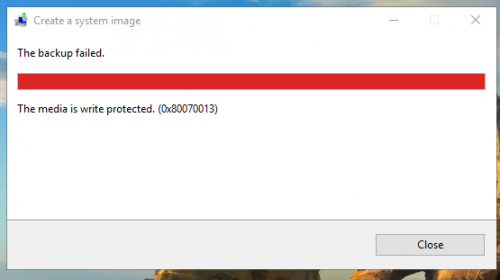
Hagaaji Cilada Cusboonaysiinta Windows 0x80070013
Cusbooneysiinta Windows(Windows) qaladku wuxuu dhigayaa:
There were some problems installing updates, but we’ll try again later. If you keep seeing this and want to search the web or contact the support for information, this may help: (0x80070013).
1] Dib u habee qaybaha Cusbooneysiinta Windows
Waxaad u baahan tahay inaad tirtirto waxa ku jira galka SoftwareDistribution(SoftwareDistribution folder) & dib u dajin galka Catroot2(reset the Catroot2 folder) .
2] Isticmaal cilad bixiyaha Windows(Use Windows Update) Update
Daadi cilad- shoogista Cusbooneysiinta Windows . Waxa kale oo aad isku dayi kartaa in aad socodsiiso dhibbanayaasha Cusbooneysiinta Windows ee Online(Online Windows Update Troubleshooter) -ka ee Microsoft oo aad hubiso haddii taasi tahay wax caawimo ah oo lagu hagaajinayo mid ka mid ah arrimahaaga.
Hagaaji qaladka soo celinta nidaamka 0x80070013
Nidaamka soo celinta(System Restore) qaladku wuxuu leeyahay:
System Restore did not complete successfully. Your computer’s system files and settings were not changed.
Details: System Restore failed while scanning the file system on the drive <Partition Letter>
The drive might be corrupt. You might want to retry System Restore after running chkdsk /R on this disk.
An unspecified error occurred during System Restore. (0x80070013)
You can try System Restore again and choose a different restore point. If you continue to see this error, you can try an advanced recovery method.
1] Adeegso Checker File System iyo DISM
Ku socodsii CMD maamule ahaan(Run CMD as Administrator) ka dibna fuli amarka soo socda si aad u socodsiiso Checker File System :
sfc /scannow
Dib u billow nidaamkaaga kadib marka sawirku dhamaado.
Waxa kale oo aad isticmaali kartaa freeware -keena FixWin(FixWin) si aad ugu socodsiiso utility File Checker(System File Checker) adigoo gujinaya.
Hadda, si aad u hagaajiso faylasha Windows Update adoo isticmaalaya DISM , fur Command Prompt (Admin) oo geli saddexda amar ee soo socda si isku xigta iyo mid mid oo ku dhufo Geli(Enter) :
Dism /Online /Cleanup-Image /CheckHealth Dism /Online /Cleanup-Image /ScanHealth Dism /Online /Cleanup-Image /RestoreHealth
U oggolow amarradan DISM inay shaqeeyaan oo marka la sameeyo, dib u bilow kombayutarka oo isku day mar kale.(DISM)
2] Isticmaalka CHKDSK

Waxaan isticmaali doonaa nooca khadka taliska ee ChkDsk(command line version of ChkDsk) si aan wax badan u qabanno. Ku socodsii Command Prompt maamule ahaan(Run Command Prompt as Administrator) oo fuli amarka soo socda:
chkdsk <Drive Letter>: /f /r /x /b
Waxay bilaabi doontaa inay hubiso khaladaadka oo ay hagaajiso, ama waxay soo bandhigi doontaa fariin odhanaysa - Chkdsk cannot run because the volume is in use by another process, Would you like the schedule this volume to be checked the next time the system restarts? (Y/N)
Ku dhufo Y si aad u jadwaleyso Disk Check marka xigta ee nidaamku dib u bilowdo.
Hagaaji qaladka kaabta Windows 0x80070013
Kaabta Windows(Windows Backup) qaladku wuxuu dhigayaa:
Check your backup, Windows Backup failed while trying to read from this shadow copy on one of the volumes being backed up. Please check in the event logs for any relevant errors.
The backup failed, The media is write protected (0x80070013).
1] Hubi(Check) heerka adeega kaabta ee Windows(Windows Backup Service)
Ku qor, services.msc sanduuqa raadinta Start oo ku dhufo (Start)Geli(Enter) si aad u furto Maareeyaha Adeegyada Windows(Windows Services Manager) .
Hel Windows Backup Service , ka dibna laba jeer guji si aad u furto sanduuqa Guryaha .(Properties)

Haddii nooca bilowga(Startup Type) loo dejiyay inuu yahay Disabled , u beddel buug-gacmeedka (Manual). Adeeggan waxa(Service) loo baahan yahay maadaama uu kaydinayo oo soo celinayo awoodaha.
Guji Codso(Click Apply) ka dibna dib u kici kombuyutarkaaga si isbedeladu u dhaqan galaan, ka dibna eeg haddii tani ay gacan ka gaysatay inay khaladku meesha ka baxdo.
2] Ka hubi(Check) saxanka khaladaadka iyo qaybaha xun
Mararka qaarkood khaladaadka saxanka ayaa laga yaabaa inay sidoo kale sababaan Windows 10 kaydinta inay fashilanto. Sidaa darteed(Hence) , ka hubinta saxanka khaladaadka iyo qaybaha xun ayaa ku caawin kara. Taas awgeed, waa inaad isticmaashaa ChkDsk /r . Halbeegga / r kaliya ma hagaajinayo khaladaadka laakiin sidoo kale waaxyaha xun ee saxanka la doortay.
chkdsk /r X:
Ku beddel(Replace) xarafka X ee taliska sare xarafka wadista.
Adeegsiga amarkan, waxaad mid mid u hubin kartaa dhammaan saxanka. Waxaad heli doontaa fariintan soo socota haddii diskku hadda la isticmaalo, taas oo u badan tahay inay dhacdo marka isticmaaluhu uu sawiro C drive.
Chkdsk cannot run because the volume is in use by another process. Would you like to schedule this volume to be checked the next time the system restarts? (Y/N).
Markaad hesho fariintan, si fudud ku qor Y oo tabo Gelida(Enter) . Kumbuyuutarkaaga ayaa si toos ah u sawiri doona diskka isagoo isticmaalaya utility ChkDsk dib u bilaabashada soo socota.
Taasi miyey kaa caawisay hagaajinta arrimahaaga?(Did that help you in fixing your issues?)
Related posts
Hagaaji Koodhka Qaladka 0x80070017 inta lagu jiro Rakibaadda, Cusboonaysiinta, Soo celinta Nidaamka
Hagaaji Bakhaarka Microsoft ama Cilada Cusboonaysiinta Windows 0x80246013
Hagaaji koodka khaladka Cusbooneysiinta Windows 0x800704B8 - 0x3001A
Hagaaji koodka khaladka kaabta ee Windows 0x8078012D, Hawlgalka kaydinta ayaa fashilmay
Ku hagaaji cilada Cusboonaysiinta Windows 0x800f024b gudaha Windows 10
Hagaaji Bdeunlock.exe Sawirka Xun, Khaladka Nidaamka ama Aan ka jawaabin khaladaadka
Hagaaji qaladka soo celinta nidaamka 0x8007025d Windows 10
SysRestore waa software soo celinta nidaamka oo bilaash ah Windows 10
Hagaaji khaladka rakibida Windows Upgrade 0x80070570 - 0x2000C
Hagaaji dhibcaha soo celinta nidaamka maqan ee Windows Vista iyo 7
Ku hagaaji Khaladaadka Nidaamka Faylka ee Windows 7/8/10 oo leh Hubinta Utility Disk (CHKDSK)
Hagaaji qaladka Soo celinta Nidaamka 0x8007045b ee Windows 11/10
Hagaaji qaladka soo celinta nidaamka 0x80070091
Sida loo kabsado oo loo soo celiyo furaha Vault Windows
Hagaaji Crypt32.dll lagama helin ama khalad ka maqan Windows 11/10
3 Tallaabooyin lagu soo celinayo PC-gaaga Windows xaalad shaqo, oo leh System Restore
Hagaaji Fariinta socodsiinta ka-reebitaanka Halbeegyada lama filaanka ah ee nidaamka qaladka
Hagaaji aqoonsiga Event ID 7031 ama 7034 qalad marka isticmaaluhu uu baxo Windows 10 kumbuyuutarka
Sida loo suurtageliyo soo celinta nidaamka Windows 7
Sida loo sameeyo System Restore marka Windows-ku aanu ku xidhi doonin desktop-ka
